So entfernen Sie die gepunkteten Linien in Microsoft Excel
Verschiedenes / / August 04, 2021
Anzeige
Manchmal stoßen Sie bei der Verwendung von Microsoft Excel auf Zellen, die als gepunktete Linien angezeigt werden. Dafür gibt es bestimmte Gründe. In diesem Handbuch habe ich den Grund für das Anzeigen der gepunkteten Linie und deren Entfernung erläutert. Dies kann hauptsächlich aufgrund von Seitenumbrüchen durch das Setzen von Rahmen mit Punkten und Richtlinien verursacht werden.
Es gibt einige Änderungen, die Sie vornehmen müssen, um das Problem zu beheben. Sie können die Seitenumbrüche deaktivieren. Stellen Sie außerdem sicher, dass die Grenzlinien der Zelle im Arbeitsblatt nicht als gepunktete Linien angezeigt werden. Eine andere Lösung besteht darin, keinen Rand für das Excel-Blatt festzulegen. Lassen Sie uns mit der Anleitung fortfahren und die Schritte im Detail überprüfen.

Entfernen Sie die gepunkteten Linien in Excel
Lassen Sie uns zunächst überprüfen, wie gepunktete Linien vom Rand entfernt werden.
Anzeige
- Wählen Sie die Zellen im Arbeitsblatt aus, aus denen Sie gepunktete Linien entfernen möchten
- Klicke auf Zuhause aus der Menüleiste
- Klicken Sie anschließend auf Dropdown-Schaltfläche für Randschriftarten
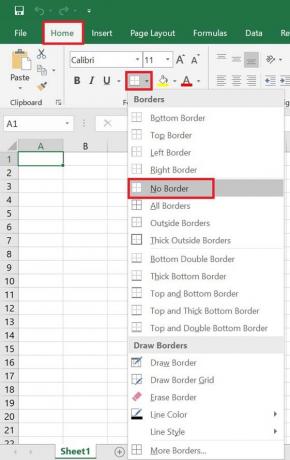
- Klicken Sie im Dropdown-Menü auf Keine Grenze
Wenn Sie die gepunkteten Linien durch andere Randtypen wie oben / unten / links / rechts ersetzen möchten, können Sie dies auch aus dem obigen Dropdown-Menü auswählen.
Entfernen Sie die Gitterlinien
Gitterlinien und gepunktete Linien sind nicht dasselbe. Gitterlinien können auf das gesamte Arbeitsblatt festgelegt werden.
Um das zu deaktivieren,
- Klicke auf Aussicht aus der Menüleiste

- Deaktivieren Sie die Option Gitternetzlinien unter dem Show Tab
Dadurch werden die Gitterlinien im gesamten Arbeitsblatt entfernt. Wenn Sie später Gitterlinien in Ihr Arbeitsblatt implementieren möchten, gehen Sie zu Aussicht > Show und aktivieren Sie einfach die Option Gitternetzlinien.
Seitenumbruch deaktivieren
Normalerweise hilft ein Seitenumbruch dabei, das Arbeitsblatt ordnungsgemäß zu organisieren, indem es in Abschnitte unterteilt wird. Sie können die Arbeitsmappe einfach schließen und erneut öffnen, um den Seitenumbruch automatisch zu entfernen.
- Klicke auf Datei > Mehr > Optionen

- Navigieren Sie zu Excel-Optionen Dialogbox
- Klicken Sie im linken Bereich auf Fortgeschrittene
- Scrollen Sie nach unten zu Anzeigeoptionen für dieses Arbeitsblatt
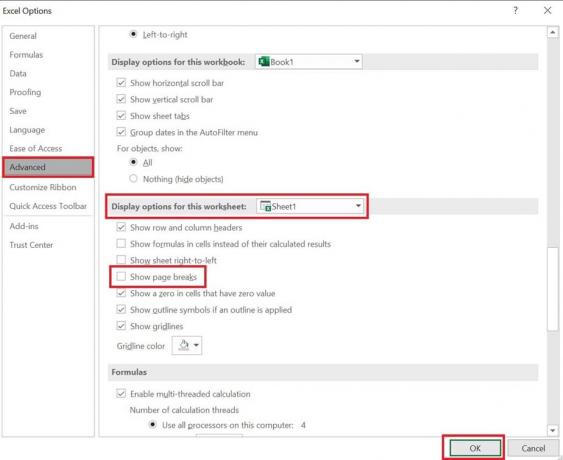
- Deaktivieren Sie die Option Seitenumbrüche anzeigen
- Klicken in Ordnung
Dies sind also die verschiedenen Methoden zum einfachen Entfernen der gepunkteten Linien, die im Microsoft Excel-Arbeitsblatt angezeigt werden.
Anzeige
Weitere Anleitungen zu Excel,
- Erstellen eines Kreisdiagramms in Microsoft Excel
- Excel-Datei kann nicht an E-Mail angehängt werden: So beheben Sie das Problem
- Erfahren Sie die besten Microsoft Excel-Verknüpfungen
Swayam ist ein professioneller Tech-Blogger mit einem Master-Abschluss in Computeranwendungen und hat auch Erfahrung mit der Android-Entwicklung. Er ist ein überzeugter Bewunderer von Stock Android OS. Neben dem technischen Bloggen liebt er das Spielen, Reisen und das Spielen / Unterrichten von Gitarre.

![So installieren Sie Stock ROM auf BLU G8 [Firmware-Flash-Datei]](/f/b77b5571c87416b7b39e0b07294634d4.jpg?width=288&height=384)
![So installieren Sie AOSP Android 10 für BLU Vivo Go [GSI Treble Q]](/f/a2c3e976fa5881c9ad09e8e01e82cc04.jpg?width=288&height=384)
